Este es un artículo patrocinado y fue posible gracias a Riftcat. Los contenidos y opiniones reales son los únicos puntos de vista del autor que mantiene la independencia editorial, incluso cuando una publicación está patrocinada.
El año pasado comparamos HTC Vive con Oculus Rift y determinamos que Vive es el campeón obvio entre los dos. Sin embargo, si desea experimentar el Vive por sí mismo pero no puede pagar el alto precio, tenemos una solución más asequible para usted: VRidge.
Esta tecnología avanzada convertirá su teléfono en un auricular HTC Vive transmitiendo juegos a su dispositivo móvil y enviando los datos del sensor a su PC a través de WiFi o un cable USB. Lo que es aún mejor es que también es compatible Juegos exclusivos de Oculus (gracias a revivir) y algo Juegos SteamVR. (Los juegos sin compatibilidad nativa con VR no funcionarán). Si eres fanático de GearVR de Samsung, también puedes configurarlo en VRidge usando SideloadVR.
Para usar VRidge, necesitará lo siguiente:
- Una computadora de escritorio o portátil con Windows 7, 8/8.1 o 10. Las especificaciones mínimas y recomendadas son listado en el sitio web de VRidge.
- Un dispositivo Android 5.0+. Nota: Los siguientes chipsets son incompatibles: Kirin 620, Intel y MediaTek Helio X10.
- Un auricular VR: Google Cardboard funciona bien, ¡aunque otros auriculares de cartón compatibles también funcionarán!
A diferencia de aplicaciones similares que solo transmiten la ventana activa y traducen la rotación de la cabeza en movimientos del mouse, VRidge es un «reemplazo completo del tiempo de ejecución con ganchos de bajo nivel que emula completamente SteamVR HMD, por lo que todos los juegos SteamVR deberían funcionar sin ninguna configuración adicional». También puede utilizar software/hardware de terceros para ampliar sus capacidades.
Si bien no se muestra en tiempo real, la transmisión de video de VRidge está solo uno o dos cuadros por detrás de la entrada, por lo que el retraso realmente no es un problema a menos que sea un riguroso en cuanto a la precisión.
Instalación y configuración de VRidge
En primer lugar, deberá instalar el cliente RiftCat (usado para ejecutar VRidge) en su computadora. Puede descargar la instalación desde Página de inicio de Riftcat. La descarga es gratuita, pero solo está limitado a diez minutos de tiempo de juego por sesión. Puede actualizar a la versión completa por 14,99 euros, lo que le permitirá jugar sin restricción de tiempo.
Después de la instalación y durante la primera ejecución, le pedirá que lo empareje con su teléfono. El centro de la pantalla muestra la imagen de un teléfono con el mensaje «Buscando conexión», lo que significa que está buscando un teléfono para emparejar.
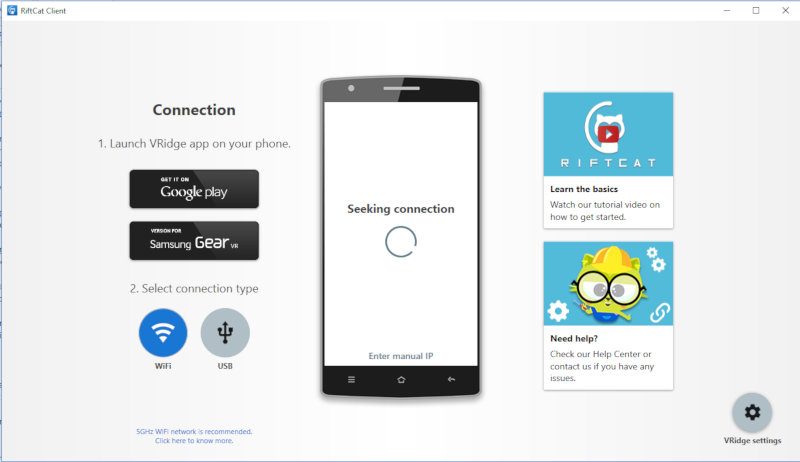
Para la conexión que usa tu PC para conectarse a tu teléfono móvil, tus opciones son WiFi y USB.
En tu teléfono tendrás que instalar el Cresta 2 aplicación de Google Play. El software de escritorio comenzará a buscar la aplicación móvil y no podrá avanzar hasta que esté instalada. Una vez instalado en su dispositivo móvil, ábralo y verá la pantalla de conexión.
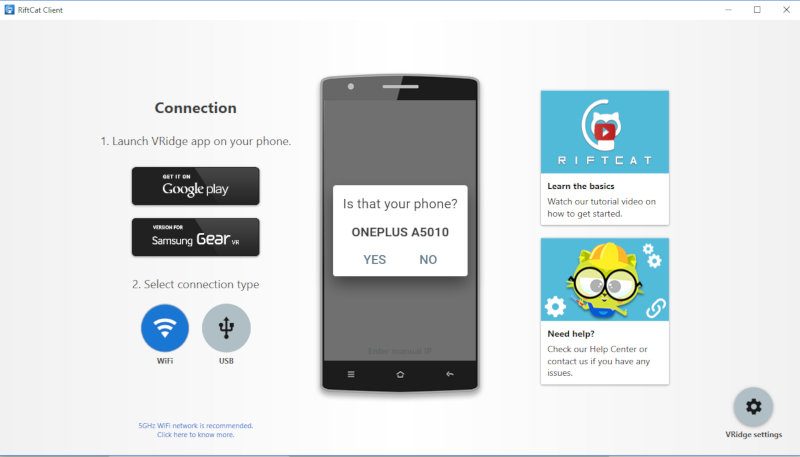
Tenga en cuenta que su computadora y dispositivo móvil deberán estar conectados a la misma red local para conectarse a través de WiFi. Si bien este es el método más fácil, también es el más inestable. Si tiene problemas de conexión, cambiar a una conexión USB le ayudará.
Una vez conectado, está listo para jugar juegos de realidad virtual.
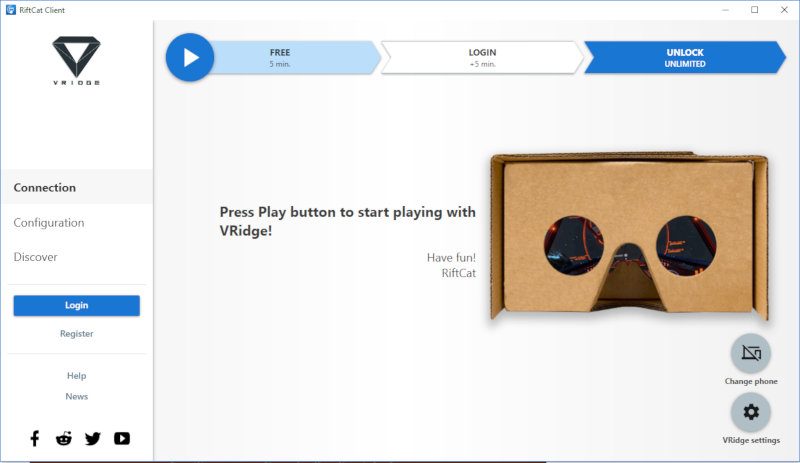
Jugar juegos de realidad virtual
El software de escritorio es compatible con Steam VR, Oculus Rift y GearVR. En este caso lo probamos con Steam VR ya que no disponemos de Oculus Rift y Gear VR. Para iniciar SteamVR, primero asegúrese de que Vapor está instalado en su computadora.
A continuación, en el software Riftcat, haga clic en el botón Big Play y seleccione «Jugar SteamVR».
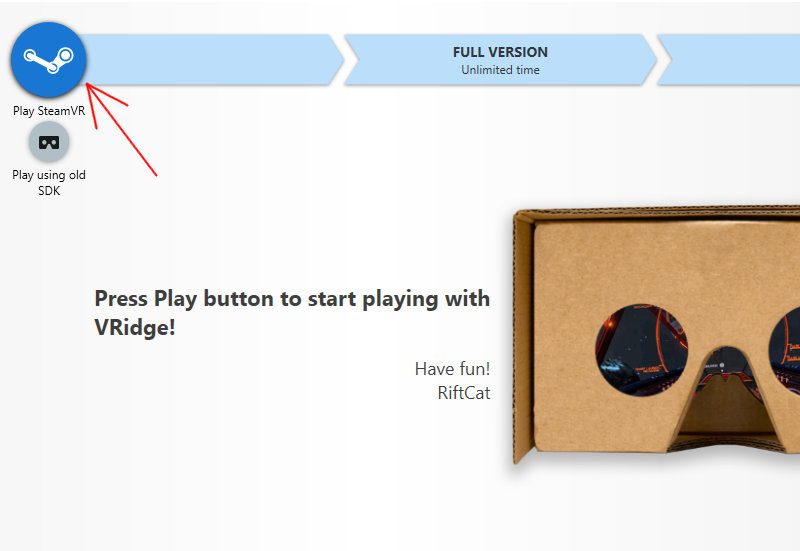
Si lo está ejecutando por primera vez, esto instalará y configurará la aplicación SteamVR Home por usted. Una vez que esté instalado, lo transmitirá a su teléfono.
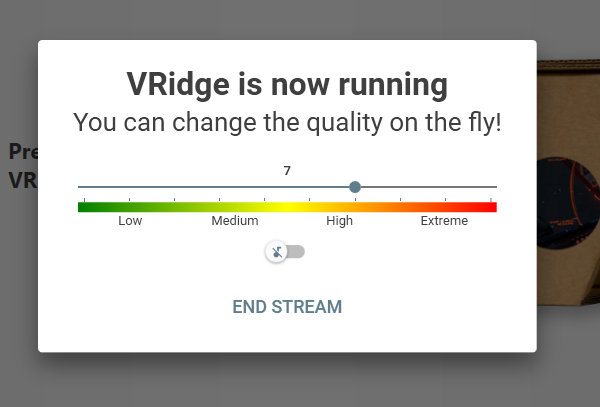
Esto es lo que ves en tu teléfono.
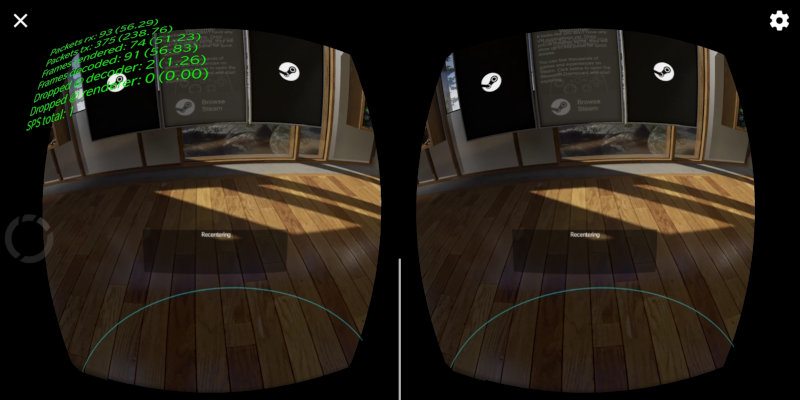
Por supuesto, puede mover su teléfono y ver cómo se mueve el entorno. Por supuesto, esto está destinado a jugarse con un auricular VR, así que asegúrese de tener uno cerca. (El Google Cardboard barato servirá.)
Puede ajustar la calidad de la transmisión arrastrando el control deslizante de derecha a izquierda. También hay un botón para que encienda o apague el audio.
Una vez que haya terminado con la transmisión, haga clic en el botón «Finalizar transmisión» en el software de escritorio y finalizará la transmisión.
Configuración de la cresta V
En la Configuración de VRidge, hay amplias opciones para configurar la calidad del juego. La resolución de pantalla predeterminada es 1920 × 1080, aunque puede cambiarla a una resolución más alta o más baja.
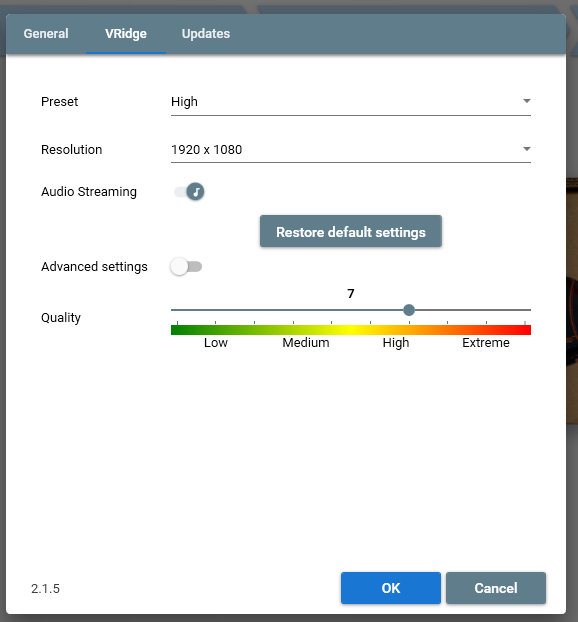
Cuando hace clic en «Configuración avanzada», puede ver toneladas de configuraciones más definidas, como la velocidad de fotogramas, la velocidad de bits, la escala del renderizador, la opción de transmisión, las opciones de seguimiento, las opciones de SteamVR, etc. Probablemente no necesite tocar estas configuraciones ( ya que el valor predeterminado es lo suficientemente bueno), pero es bueno saber que dicha configuración existe para que puedas personalizar el juego.
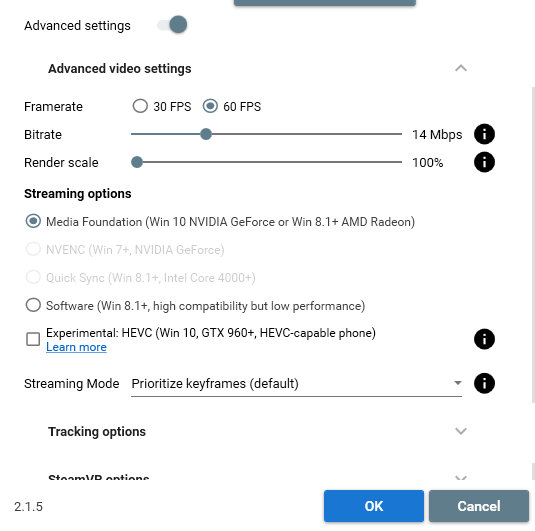
En el panel de la izquierda del software de escritorio, en la sección «Configuración», puede integrar luz de la luna y Inalámbrico NOLO, ambas son herramientas avanzadas para una mejor transmisión de realidad virtual. Moonlight es un cliente NVidia Gamestream de código abierto que le permite transmitir juegos desde su PC al teléfono con un rendimiento ultraalto, mientras que NOLO es un sistema de seguimiento de posición de 6 DOF que puede usar para lograr la capacidad completa de PC VR.
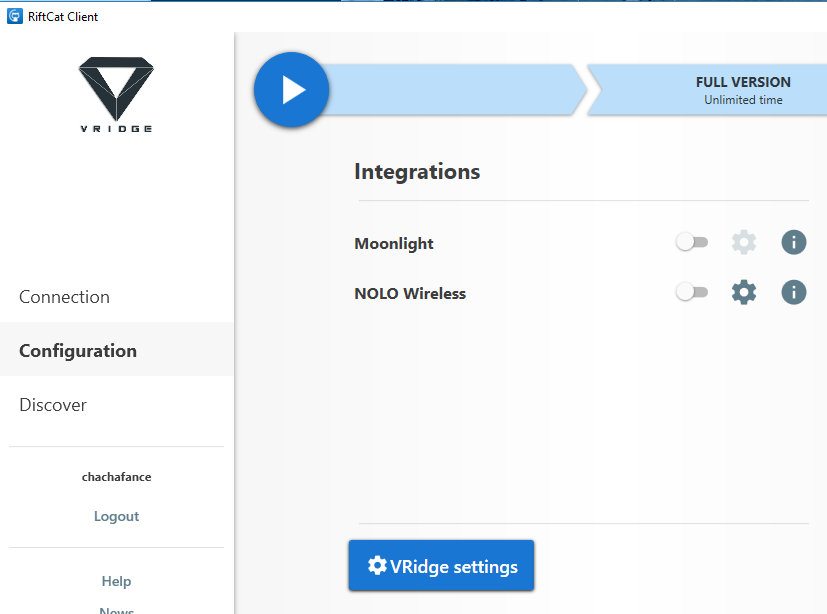
Conclusión
Después de probar VRidge, estoy bastante impresionado con su funcionamiento. Hay poco retraso y la calidad es buena, sin mencionar que el costo total es de solo $ 27 (aplicación VRidge + cartón de Google), en comparación con un costoso auricular VR como Vive. Incluso el Oculus Go más económico cuesta $199, lo que convierte a VRidge en una de las mejores alternativas.
